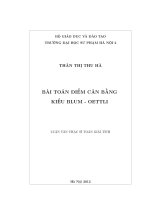Bài toán điểm hòa vốn
Bạn đang xem bản rút gọn của tài liệu. Xem và tải ngay bản đầy đủ của tài liệu tại đây (187.99 KB, 5 trang )
Chương trình Giảng dạy Kinh tế Fulbright Bài 5.Giải phương trình và hệ phương trình
Trần Thanh Phong 36 Ứng dụng Microsoft Excel trong kinh tế
B
ÀI
4.
B
ÀI
T
OÁN
Đ
IỂM
H
OÀ
V
ỐN
4.1. Giới thiệu
Trong hoạt động sản xuất kinh doanh, câu hỏi thường đặt ra là sản xuất hay
bán bao nhiêu sản phẩm để cân bằng giữa thu nhập và chi phí, nghóa là khi đó
doanh nghiệp được hòa vốn. Dưới đây là tóm tắt lý thuyết:
Số liệu cần co
ù
F: đònh phí
v: biến phí đơn vò
r: giá bán đơn vò
Biến
Q: sản lượng
Biến trung gian
TC: Tổng chi phí
DT: Tổng thu nhập
Hàm mục tiêu
LN: Lợi nhuận
Điểm hoà vốn là điểm mà tại đó lợi nhuận bằng 0
Các phương trình quan hệ
LN = DT – TC
DT = r*Q
TC = F + v*Q
Công thức tính điểm hoà vốn
LN = DT – TC
LN = r*Q – (F + v*Q)
Điểm hoà vốn thì LN = 0
Ỵ r*Q – (F + v*Q) = 0
Ỵ Điểm hoà vốn
vr
F
Q
BE
−
=
Để giải bài toán điểm hòa vốn ta cần: xác đònh các dữ liệu, các biến, hàm
mục tiêu và các mối quan hệ giữa các biến.
Chương trình Giảng dạy Kinh tế Fulbright Bài 5.Giải phương trình và hệ phương trình
Trần Thanh Phong 37 Ứng dụng Microsoft Excel trong kinh tế
4.2. Bài toán minh họa
Bài toán có các số liệu tóm tắt như sau: Đònh phí là 5triệu đồng, giá bán sản
phẩm là 14.000 đồng và chi phí để sản xuất một đơn vò sản phẩm là 6.000 đồng.
Xác đònh điểm hòa vốn và vẽ đồ thò.
Bài này sẽ giới thiệu hai cách giải (dùng tập tin bai4-1.xls).
Tính điểm hòa vốn
Cách 1.
Dùng công thức tính điểm hòa vốn
Công thức tính điểm hoà vốn là
vr
F
Q
BE
−
=
Ta có: F = 5.000.000 VND
r = 14.000 VND
v = 6.000 VND
Thay vào công thức
625
000.6000.14
000.000.5
=
−
=
BE
Q
đơn vò sản phẩm.
Cách 2.
Dùng Goal Seek
B1. Lập bài toán trên Excel: nhập các biến, thiết lập hàm mục tiêu và các quan hệ
như hình 4.1.
Hình 4.1. Lập bài toán trên bảng tính
B2. Chọn ô có đòa chỉ B12, sau đó chọn Tools Ỉ Goal Seek… Khai báo các thông
số như hình 4.2 bên dưới.
Chương trình Giảng dạy Kinh tế Fulbright Bài 5.Giải phương trình và hệ phương trình
Trần Thanh Phong 38 Ứng dụng Microsoft Excel trong kinh tế
Hình 4.2. Khai báo các thông số cho Goal Seek
B3. Nhấp nút OK để chạy Goal Seek. Kết quả cần tìm sẽ hiển thò tại ô B7 (sản
lượng) và giá trò của hàm mục tiêu lợi nhuận tại B12 lúc này bằng 0.
Vẽ đồ thò điểm hòa vốn
B1. Lập bảng số liệu cần thiết cho vẽ đồ thò.
Ỉ Tự nhập vào các giá trò trong vùng B15:H15
Ỉ Lập công thức cho các ô B16:H20 theo các quan hệ trình bày ở phần tóm
tắt lý thuyết và xem phần ghi chú trong hình 4.3.
Hình 4.3. Lập bảng số liệu cho đồ thò
B2. Chọn vùng đòa chỉ A15:H20, sau đó chọn Insert Ỉ Chart …. Chọn kiểu đồ thò
Scatter như hình 4.4. Nhấp nút Next qua bước tiếp theo.
Chương trình Giảng dạy Kinh tế Fulbright Bài 5.Giải phương trình và hệ phương trình
Trần Thanh Phong 39 Ứng dụng Microsoft Excel trong kinh tế
Hình 4.4. Chọn kiểu đồ thò
B3. Chọn vùng dữ liệu cho các đồ thò, sau đó nhấp nút Next.
Hình 4.5. Chọn vùng dữ liệu cho các đồ thò
B4. Thiết lập các tùy chọn cho đồ thò: tên đồ thò, tên các trục, đường kẽ ngang/ dọc,
chú thích, … Nhấp nút Next qua bước tiếp theo.
Chương trình Giảng dạy Kinh tế Fulbright Bài 5.Giải phương trình và hệ phương trình
Trần Thanh Phong 40 Ứng dụng Microsoft Excel trong kinh tế
Hình 4.6. Thiết lập các tùy chọn cho đồ thò
B5. Chọn nơi đặt đồ thò.
Hình 4.7. Chọn nơi đặt đồ thò
B6. Nhấp nút Finish để hoàn tất. Sau đó hiệu chỉnh đồ thò theo yêu cầu.
Hình 4.8. Đồ thò điểm hòa vốn